Excel自动套用表格样式
2946
Excel 中预设了浅色、中等深浅、深色三种类型的表格样式,为了快速地完成表格样式的设置,可以直接为表格应用程序的预设样式,使用了预设样式后,还可以根据需要再对表格中要显示的元素进行设置。

1. 选择要使用的表格样式。单击“开始”选项卡“样式”组中的“套用表格格式”按钮,在展开的下拉列表中单击要使用的表格样式图标,如下图所示。

STEP 02:选择表格区域。弹出“创建表”对话框,在表格区域内拖动鼠标,选中A2:I8单元格区域,勾选对话框中的“表包含标题”复选框,然后单击“确定”按钮,如下图所示,完成单元格区域的选择。
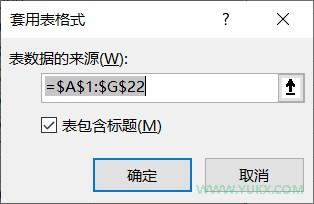
STEP 03:突显第一列。为表格应用了表格样式后,程序自动切换到“表格工具”中的“设计”选项卡,勾选“表格样式选项”组中的“第一列”复选框,如下图所示,使当前表格在应用了表格样式后突显第一列。
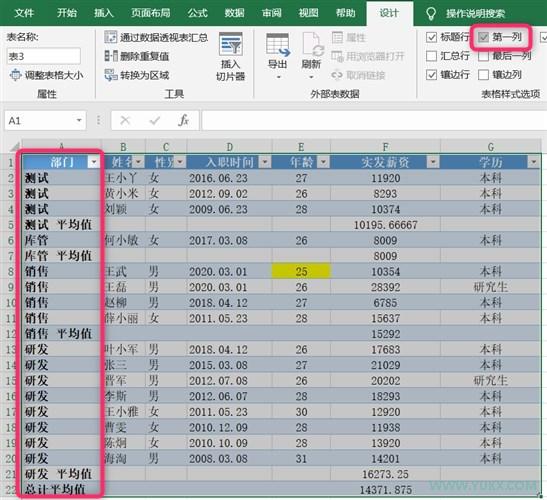
STEP 04:显示应用表格样式后的效果。经过以上步骤后,就完成了套用表格样式的操作,如下图所示。
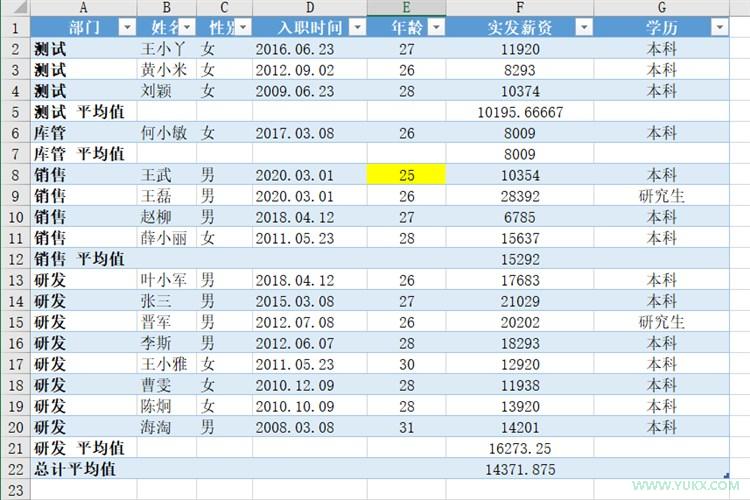
原文链接: https://www.yukx.com/easyoffice/article/details/1114.html 优科学习网Excel自动套用表格样式
推荐文章
-
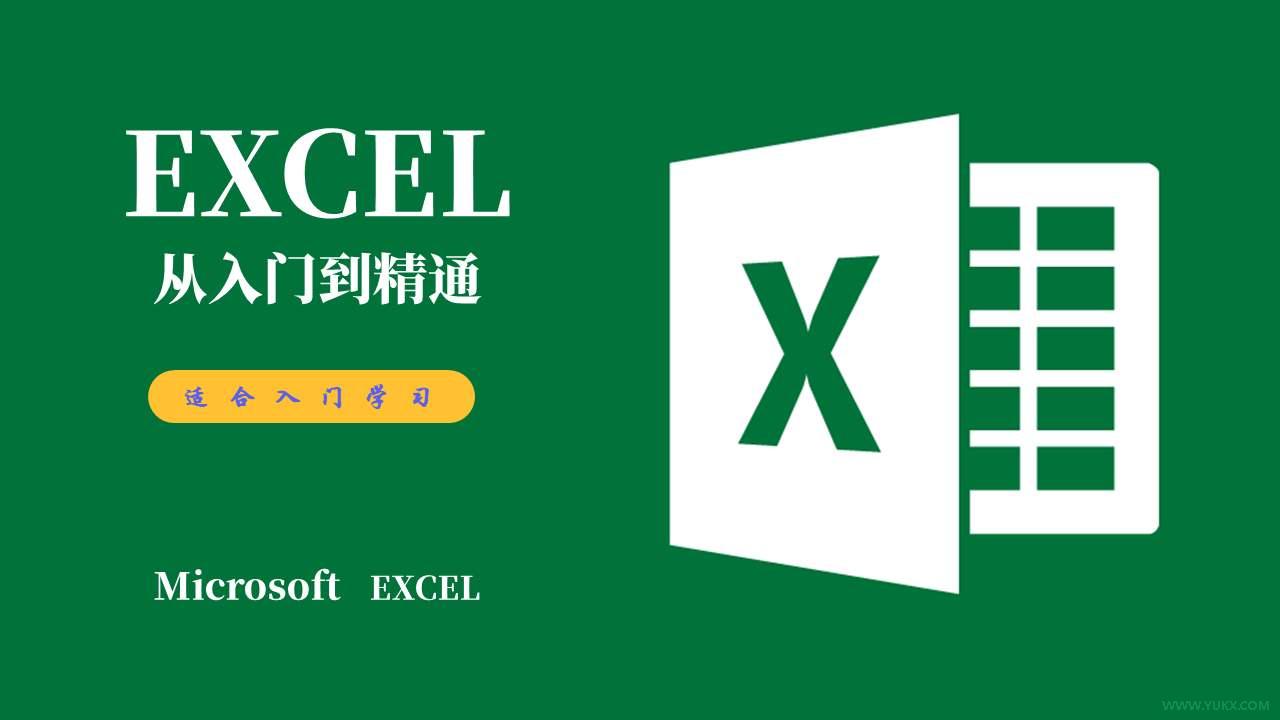 Microsoft Excel是微软公司的办公软件Microsoft office的组件之一,是由Microsoft为Windows和Apple Macintosh操作系统的电脑而编写和运行的
Microsoft Excel是微软公司的办公软件Microsoft office的组件之一,是由Microsoft为Windows和Apple Macintosh操作系统的电脑而编写和运行的 -
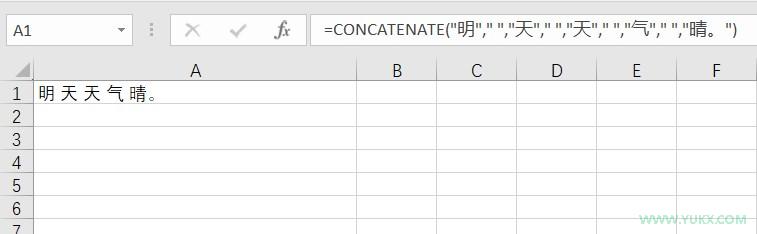 CONCATENATE函数将多个区域和/或字符串中的文本组合起来。 语法 CONCATENATE(text1, [text2],…) 要联接的其他文本项。 文本项最多可以有 253 个文本参数。 每个
CONCATENATE函数将多个区域和/或字符串中的文本组合起来。 语法 CONCATENATE(text1, [text2],…) 要联接的其他文本项。 文本项最多可以有 253 个文本参数。 每个 -
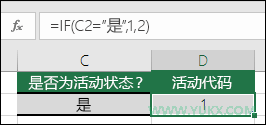 语法 使用逻辑函数 IF 函数时,如果条件为真,该函数将返回一个值;如果条件为假,函数将返回另一个值。 IF(logical_test, value_if_true, [value_i
语法 使用逻辑函数 IF 函数时,如果条件为真,该函数将返回一个值;如果条件为假,函数将返回另一个值。 IF(logical_test, value_if_true, [value_i -
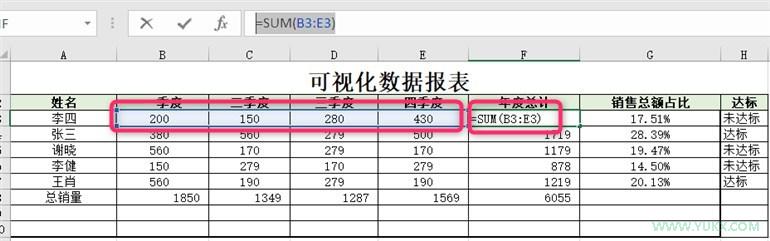 语法,使用求和SUM函数,计算单元格区域中所有数值的和,可以是连续和非连续区域求和。SUM(number1,number2,number3,......) 括号里的是SUM函数的参
语法,使用求和SUM函数,计算单元格区域中所有数值的和,可以是连续和非连续区域求和。SUM(number1,number2,number3,......) 括号里的是SUM函数的参 -
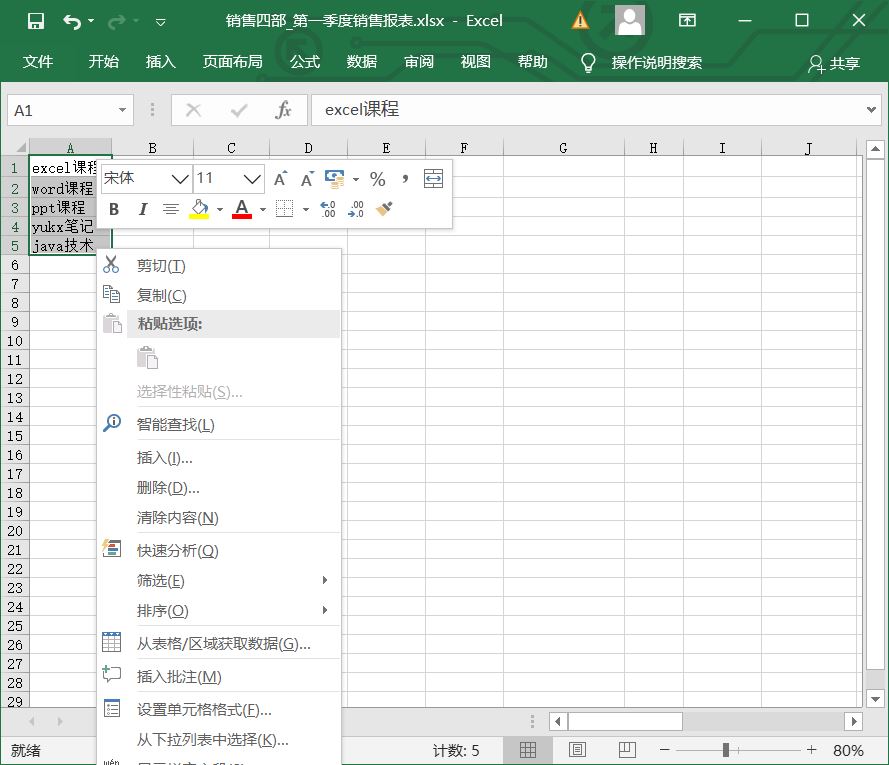 如何快速复制单元格内容? 普通复制法:选中需要复制的单元格,然后”右键鼠标“,在右键菜单中选择复制,如下图所示: 使用快捷键ctrl+d, 快速复制上方单元格数据,如下图所示: 选中第6行单元格,按住
如何快速复制单元格内容? 普通复制法:选中需要复制的单元格,然后”右键鼠标“,在右键菜单中选择复制,如下图所示: 使用快捷键ctrl+d, 快速复制上方单元格数据,如下图所示: 选中第6行单元格,按住 -
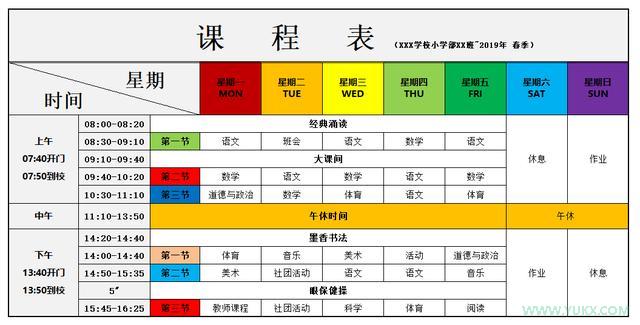 Excel在我们的学习工作生活中越来越重要了,很多人现在都离不开电子表格了,下面总结一下excel的常用功能。 Excel的主要作用如下: 1. 表格制作。 2. 记录数据、存储数据、处理数据
Excel在我们的学习工作生活中越来越重要了,很多人现在都离不开电子表格了,下面总结一下excel的常用功能。 Excel的主要作用如下: 1. 表格制作。 2. 记录数据、存储数据、处理数据
学习大纲

